暗影精灵怎么关闭触摸板功能 暗影精灵关闭触摸板功能教程
更新时间:2023-03-13 17:04:50作者:run
很多用户在使用暗影精灵笔记本电脑的时候,由于有外接鼠标设备,因此就会将触摸板关闭,今天小编教大家暗影精灵怎么关闭触摸板功能,操作很简单,大家跟着我的方法来操作吧。
解决方法:
1.点击屏幕左下角的开始按键,可以看见有一个“设置”选项。
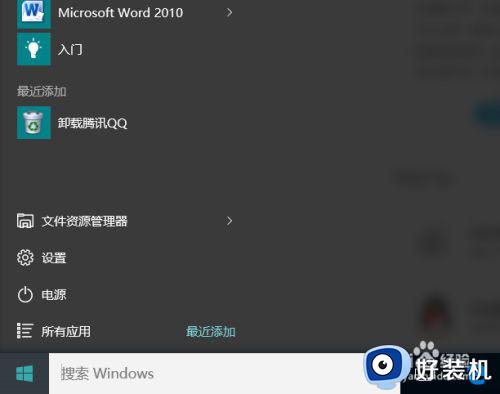
2.点击“设置”后会有如图所示,可以看见第二项设备,设备下写着蓝牙打印机鼠标。
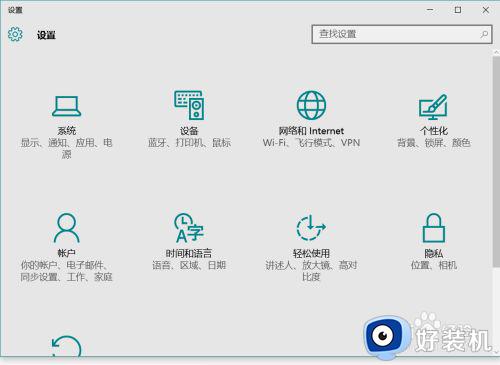
3.选择设备选项后,可以进入到如图界面,这时候就可以看见鼠标和触控板选项了。
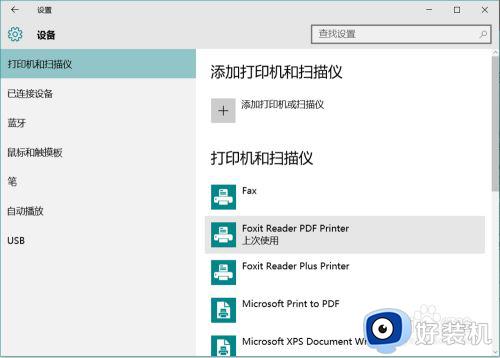
4.选择鼠标和触控板,将右边界面拖到最下方,可以看到其他鼠标选项。
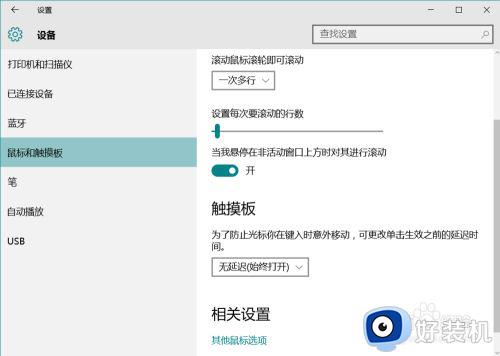
5.点击其他鼠标选项,就会有如图,将连接外部usb******选上就可以了。
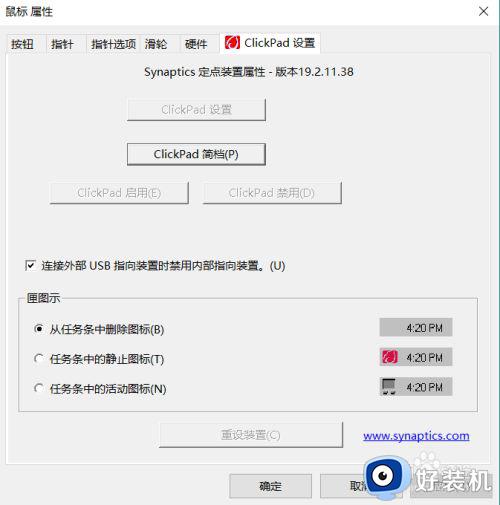

以上就是小编给大家带来的暗影精灵关闭触摸板功能教程的全部内容,有出现这种现象的小伙伴不妨根据小编的方法来解决吧,希望能够对大家有所帮助。
暗影精灵怎么关闭触摸板功能 暗影精灵关闭触摸板功能教程相关教程
- 戴尔灵越笔记本怎么关闭触摸板功能 戴尔灵越如何关闭笔记本电脑触摸板
- dellgs5的触摸板如何关闭 dellgs5电脑关闭触摸板设置方法
- 强行关闭触摸板设置方法 怎么关掉触摸板
- 联想手提电脑关闭触摸板步骤 怎样关闭联想笔记本电脑触摸板
- 联想ThinkBook触摸板关闭方法 联想ThinkBook如何关闭触摸板
- 暗影精灵开启vt的方法 暗影精灵怎么开启vt虚拟化
- 笔记本触摸板怎么关 笔记本电脑的触摸板怎么关闭
- 关闭电脑触摸板的快捷键 电脑快捷键怎么关闭触摸板功能
- 苹果电脑触摸板失灵怎么办 Macbook pro触摸板突然失灵了如何处理
- 联想电脑触摸板开关在哪里设置 联想笔记本触摸板怎么打开和关闭
- 电脑无法播放mp4视频怎么办 电脑播放不了mp4格式视频如何解决
- 电脑文件如何彻底删除干净 电脑怎样彻底删除文件
- 电脑文件如何传到手机上面 怎么将电脑上的文件传到手机
- 电脑嗡嗡响声音很大怎么办 音箱电流声怎么消除嗡嗡声
- 电脑我的世界怎么下载?我的世界电脑版下载教程
- 电脑无法打开网页但是网络能用怎么回事 电脑有网但是打不开网页如何解决
电脑常见问题推荐
- 1 b660支持多少内存频率 b660主板支持内存频率多少
- 2 alt+tab不能直接切换怎么办 Alt+Tab不能正常切换窗口如何解决
- 3 vep格式用什么播放器 vep格式视频文件用什么软件打开
- 4 cad2022安装激活教程 cad2022如何安装并激活
- 5 电脑蓝屏无法正常启动怎么恢复?电脑蓝屏不能正常启动如何解决
- 6 nvidia geforce exerience出错怎么办 英伟达geforce experience错误代码如何解决
- 7 电脑为什么会自动安装一些垃圾软件 如何防止电脑自动安装流氓软件
- 8 creo3.0安装教程 creo3.0如何安装
- 9 cad左键选择不是矩形怎么办 CAD选择框不是矩形的解决方法
- 10 spooler服务自动关闭怎么办 Print Spooler服务总是自动停止如何处理
